划痕字,模仿在雪地上写出来的划痕文字效果
2022-12-25 10:03:59
来源/作者: /
己有:67人学习过
5、双击图层面板文字缩略图调出图层样式,设置内阴影,参数设置如图6,确定后把混合模式改为“柔光”,效果如图7。
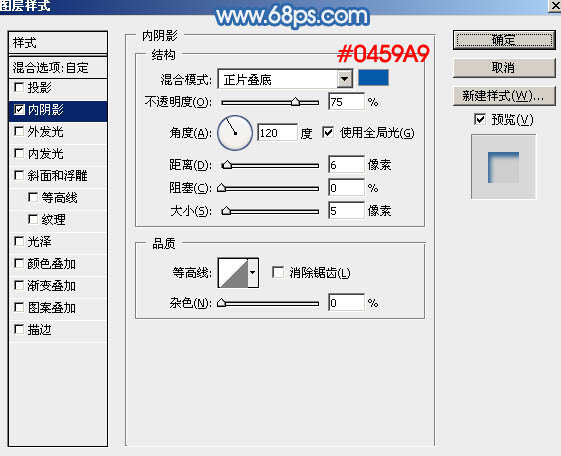
<图6>
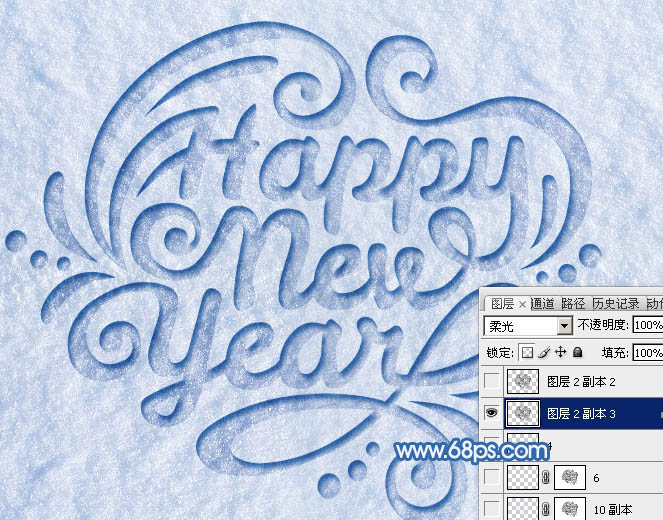
<图7>
6、按Ctrl + J 把当前文字图层复制一层,然后再图层面板文字副本缩略图上右键选择“清除图层样式”,如下图。
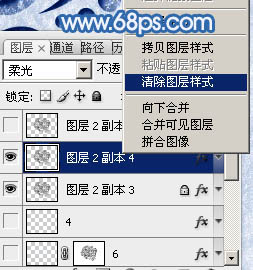
<图8>
7、双击图层面板,文字副本缩略图调出图层样式。设置内发光,斜面和浮雕,参数设置如图9,10,确定后把混合模式改为“正常”,填充改为:0%,效果如图11。
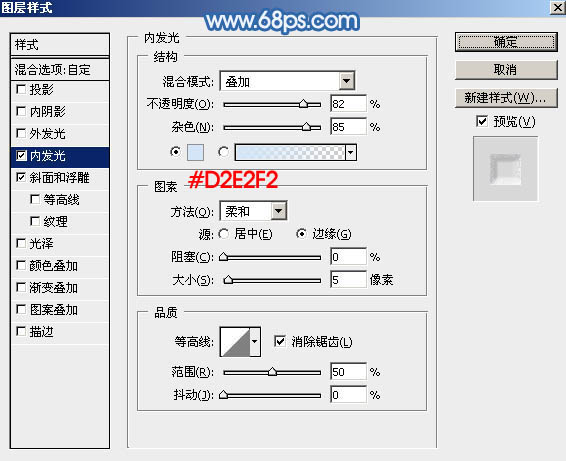
<图9>
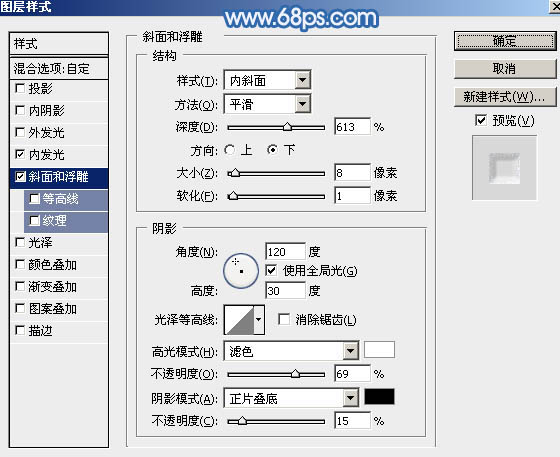
<图10>
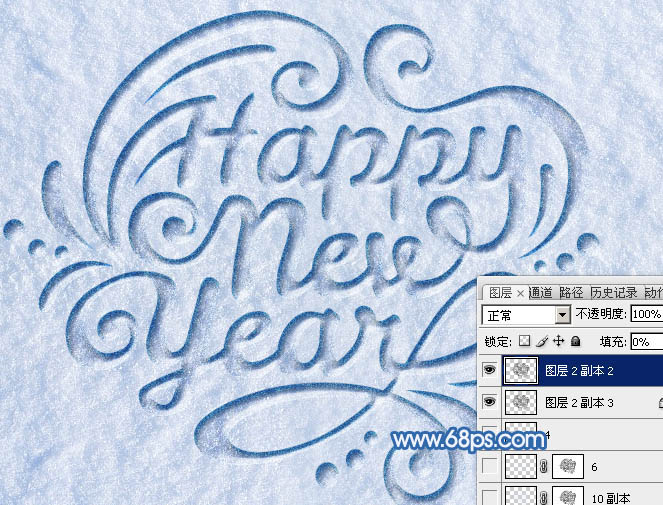
<图11>
8、按住Ctrl + 鼠标左键单击当前文字缩略图调出文字选区,如下图。
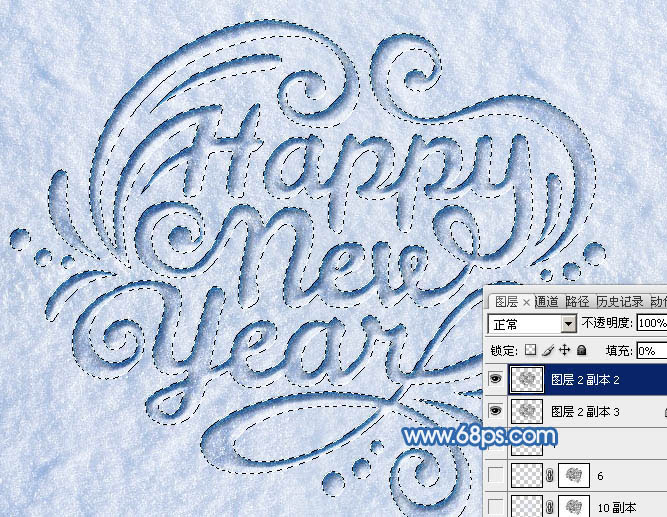
<图12>
上一篇:谁说那是天真谎言
下一篇:灯管字,用PS制作霓虹灯管字体




























